- Mwandishi Jason Gerald [email protected].
- Public 2024-01-19 22:14.
- Mwisho uliobadilishwa 2025-01-23 12:48.
WikiHow inafundisha jinsi ya kusanikisha Kicheza media cha VLC cha bure kwenye kompyuta yako au smartphone. VLC inapatikana kwa Windows, Mac, Android, na iPhone.
Hatua
Njia 1 ya 4: Kwenye Kompyuta ya Windows
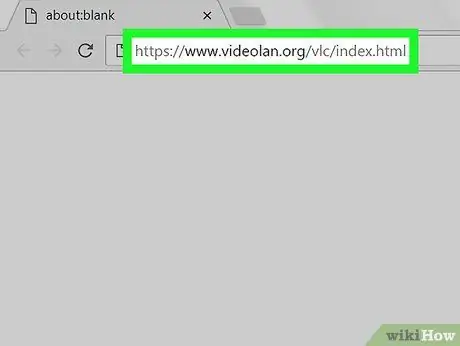
Hatua ya 1. Tembelea tovuti ya VLC
Tumia kivinjari kwenye wavuti yako kutembelea
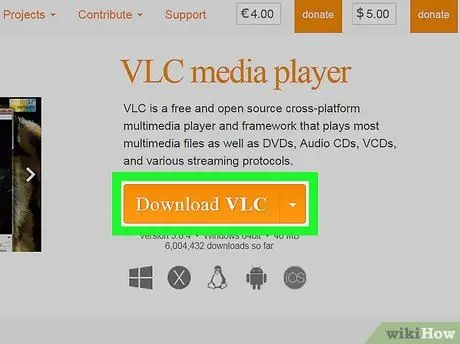
Hatua ya 2. Bonyeza Pakua VLC
Ni kitufe cha chungwa upande wa kulia wa ukurasa.
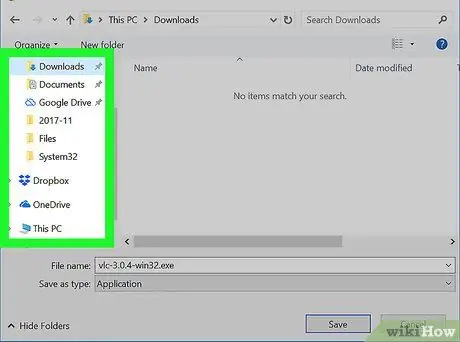
Hatua ya 3. Chagua mahali pa kuhifadhi upakuaji unapohamasishwa
Kufanya hivyo kutapakua faili ya kusanidi VLC kwenye kompyuta yako.
Faili ya VLC itapakuliwa kiatomati. Kwa hivyo, ruka hatua hii ikiwa haukushawishiwa kuchagua mahali ili kuhifadhi upakuaji
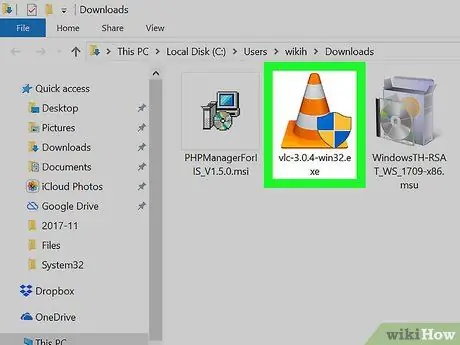
Hatua ya 4. Bonyeza mara mbili faili ya usanidi mpya ya VLC iliyopakuliwa
Faili iko katika eneo msingi la kupakua kwa kivinjari unachotumia.
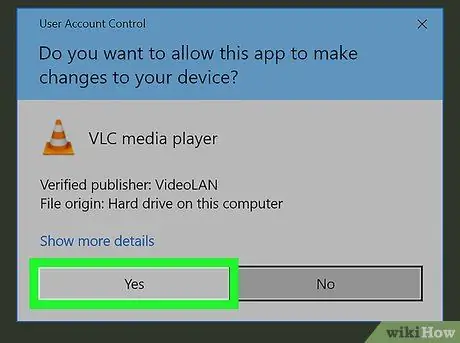
Hatua ya 5. Bonyeza Ndio wakati unachochewa
Kufanya hivyo kutafungua dirisha la ufungaji.
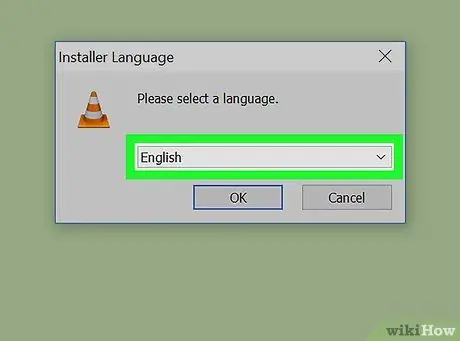
Hatua ya 6. Chagua lugha
Unapohamasishwa, bofya kisanduku-chini cha lugha, kisha taja lugha unayotaka kutumia katika VLC. Endelea na mchakato kwa kubofya sawa.
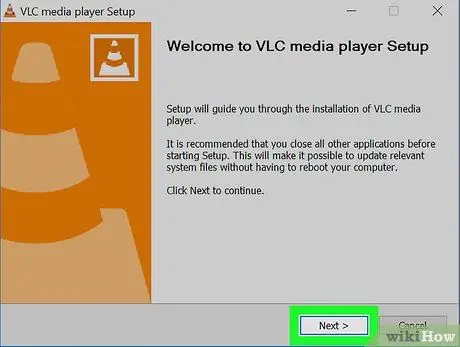
Hatua ya 7. Bonyeza Ijayo mara tatu
Ukurasa wa ufungaji utafunguliwa.
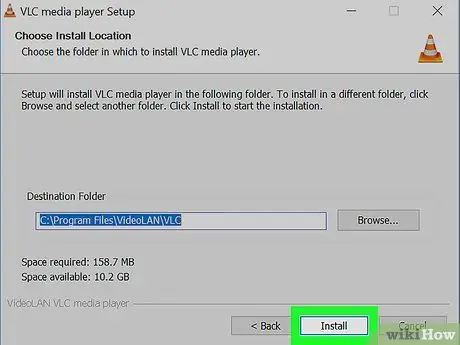
Hatua ya 8. Bonyeza Sakinisha chini ya ukurasa
Kufanya hivyo kusakinisha VLC Media Player kwenye kompyuta yako.
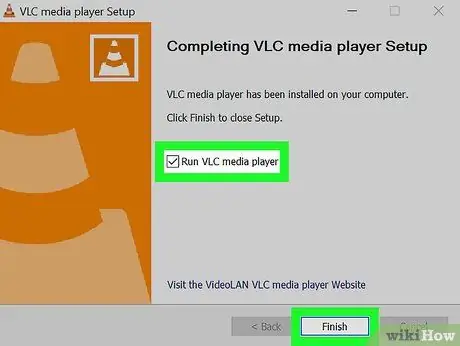
Hatua ya 9. Endesha VLC
Mara baada ya usakinishaji kukamilika, unaweza kuanza VLC mara moja kwa kukagua kisanduku cha "Run VLC media player" na kubofya Maliza.
Ikiwa unataka kufungua VLC baadaye, bonyeza mara mbili ikoni ya VLC kwenye eneo-kazi, au uchague programu kutoka kwenye menyu ya Mwanzo
Njia 2 ya 4: Kwenye Kompyuta ya Mac
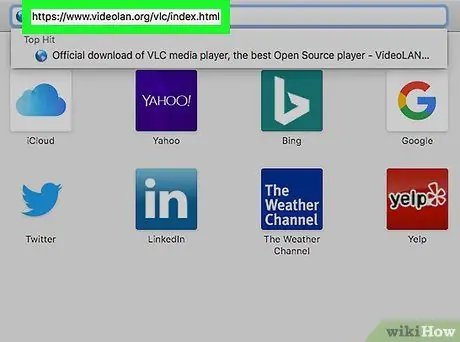
Hatua ya 1. Tembelea tovuti ya VLC
Tumia kivinjari cha wavuti kwenye kompyuta kutembelea
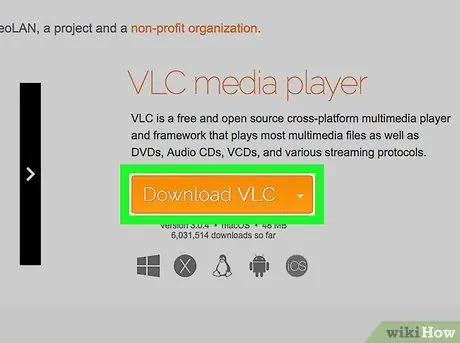
Hatua ya 2. Bonyeza Pakua VLC
Ni kitufe cha chungwa upande wa kulia wa ukurasa.
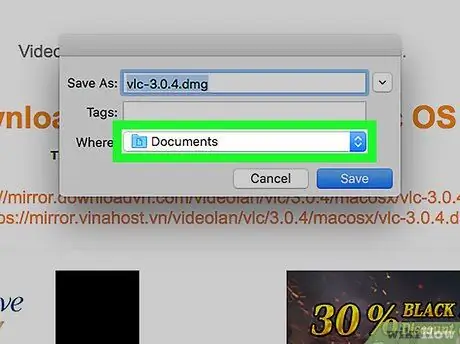
Hatua ya 3. Chagua mahali pa kuhifadhi upakuaji unapohamasishwa
Kufanya hivyo kutapakua faili ya kusanidi VLC kwenye kompyuta yako.
Faili ya VLC itapakuliwa kiatomati. Kwa hivyo, ruka hatua hii ikiwa haukushawishiwa kuchagua mahali ili kuhifadhi upakuaji
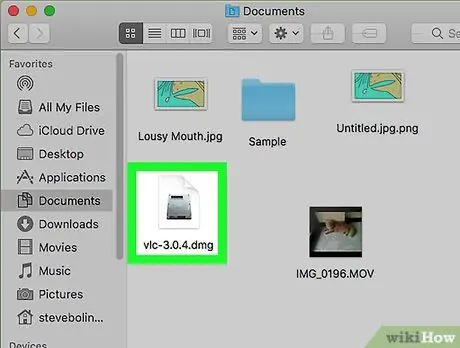
Hatua ya 4. Fungua faili ya DMG uliyopakua
Fungua folda inayotumika kuhifadhi faili iliyopakuliwa, kisha bonyeza mara mbili faili ya VLC DMG. Dirisha la usanidi litafunguliwa.
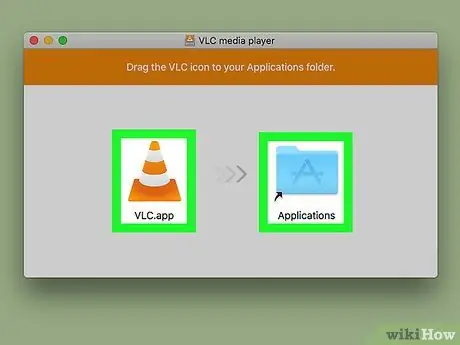
Hatua ya 5. Bonyeza na buruta ikoni ya VLC kwenye folda ya "Maombi"
Folda ya "Maombi" iko upande wa kulia wa dirisha na ikoni ya VLC yenye umbo la koni iko kushoto. Kufanya hivyo kusakinisha VLC kwenye kompyuta yako.
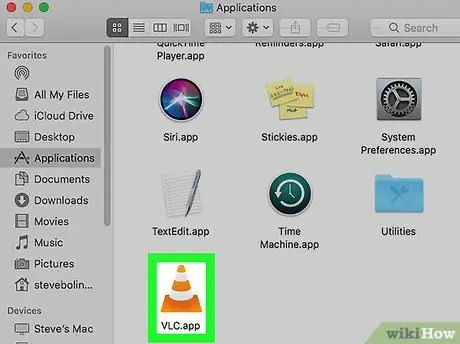
Hatua ya 6. Endesha VLC
Mara ya kwanza kukimbia VLC baada ya kuiweka, fanya yafuatayo:
- Bonyeza mara mbili ikoni ya VLC kwenye folda ya Programu.
- Subiri Mac ithibitishe VLC.
- Bonyeza Fungua inapoombwa.
Njia 3 ya 4: Kwenye iPhone
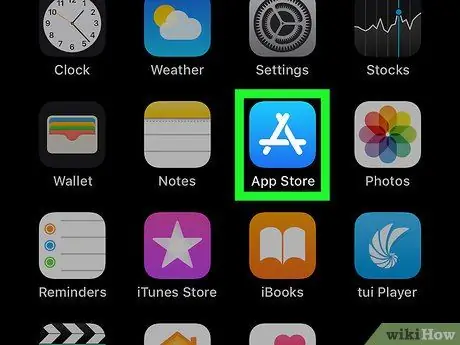
Hatua ya 1. Fungua Duka la App
kwenye iPhone.
Gonga ikoni ya Duka la App, ambayo ni "A" nyeupe kwenye msingi wa rangi ya samawati.

Hatua ya 2. Gusa Utafutaji
Iko kona ya chini kulia.
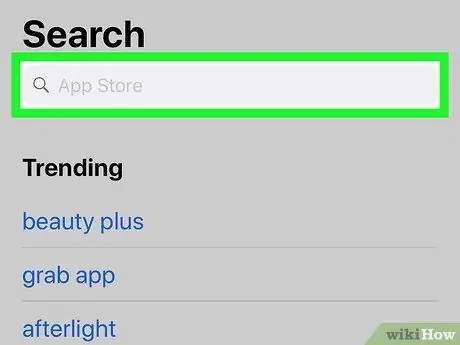
Hatua ya 3. Gusa uwanja wa utaftaji
Ni kisanduku cha maandishi ya kijivu kinachosema "Duka la App". Unaweza kuipata juu ya ukurasa.
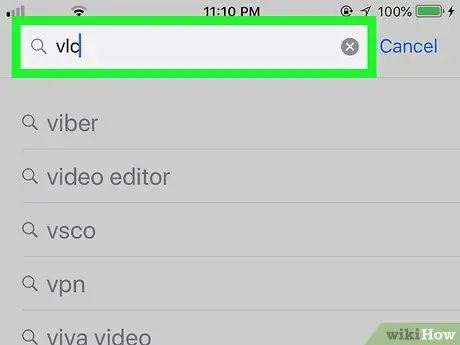
Hatua ya 4. Tafuta VLC
Andika kwa vlc, kisha gusa kitufe Tafuta kitufe cha bluu chini kulia kwa kibodi.
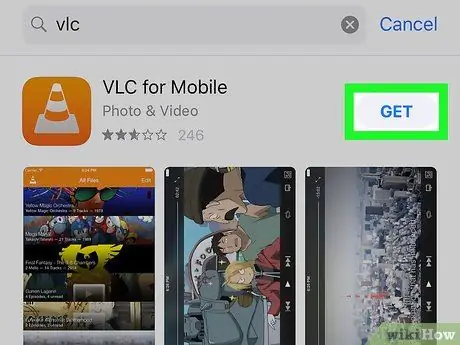
Hatua ya 5. Angalia kichwa cha "VLC kwa Simu"
Tembeza chini hadi upate kichwa hiki karibu na ikoni ya VLC ambayo inaonekana kama koni ya trafiki ya machungwa.
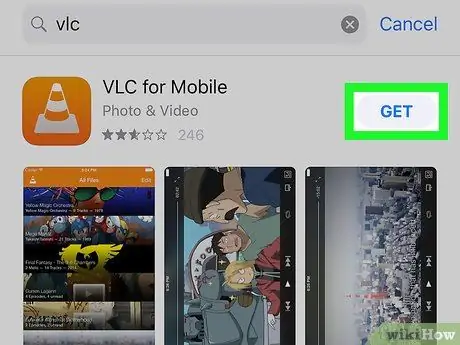
Hatua ya 6. Gusa GET
Ni kulia kwa kichwa cha "VLC for Mobile".
- Ikiwa umewahi kupakua VLC, gusa
iko upande wa kulia wa kichwa.
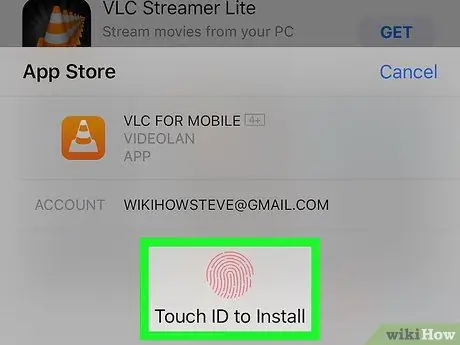
Hatua ya 7. Ingiza kitambulisho chako cha Apple au nenosiri la Kitambulisho cha Kugusa unapoombwa
Kufanya hivyo kutaanza kusakinisha VLC kwenye iPhone yako.
Mara baada ya kupakuliwa, unaweza kukimbia VLC mara moja kwa kugusa FUNGUA kwenye Duka la App.
Njia 4 ya 4: Kwenye Kifaa cha Android
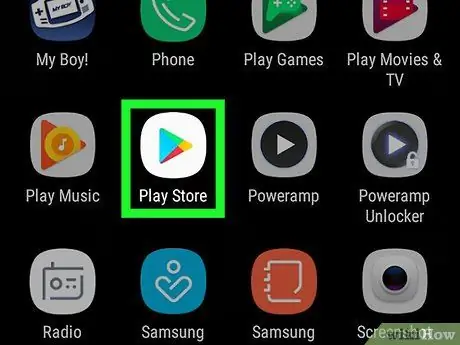
Hatua ya 1. Fungua Duka la Google Play
kwenye vifaa vya Android.
Gonga ikoni ya Duka la Google Play, ambayo ni pembetatu ya kupendeza kwenye mandhari nyeupe.
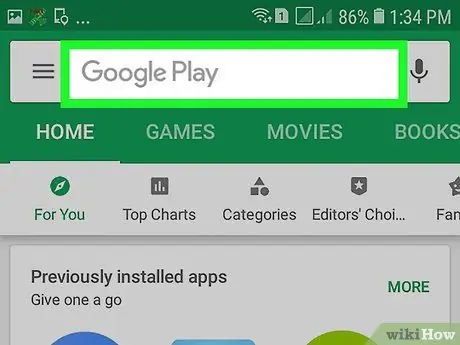
Hatua ya 2. Gonga sehemu ya utafutaji juu ya skrini
Hii italeta kibodi kwenye skrini ya Android.
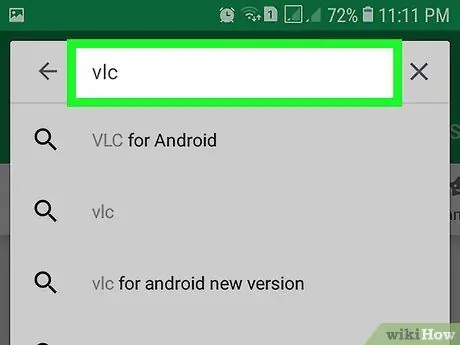
Hatua ya 3. Tembelea ukurasa wa VLC
Andika vlc, kisha gusa VLC ya Android katika menyu kunjuzi inayoonekana.
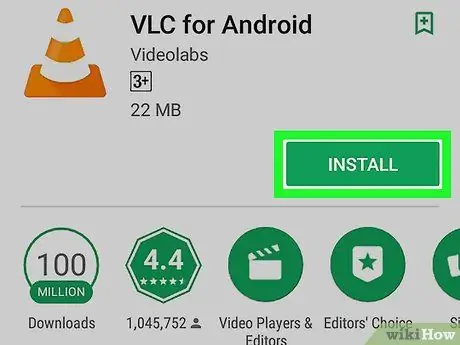
Hatua ya 4. Gusa INSTALL iliyoko upande wa kulia wa ukurasa
Kufanya hivyo kutaanza kusakinisha VLC kwenye kifaa chako cha Android.
- Unaposhawishiwa, gusa KURUHUSU baada ya kugusa Sakinisha ili kudhibitisha upakuaji.
- Unaweza kufungua VLC moja kwa moja kutoka ndani ya Duka la Google Play kwa kugusa FUNGUA wakati VLC imekamilisha kusanikisha.






